'>

Si votre connexion Wi-Fi cesse de s'arrêter, puis se reconnecte, vous n'êtes pas seul . De nombreux utilisateurs de Windows 10 signalent ce problème. C’est frustrant, mais ne vous inquiétez pas - il est généralement possible de résoudre le problème.
Voici Trois étapes que vous pouvez essayer de stabiliser à nouveau votre connexion WiFi. Parcourez simplement la liste jusqu'à ce que votre problème soit résolu.
- Modifier le paramètre de gestion de l'alimentation
- Réinitialiser le service Wi-Fi AutoConfig
- Mettre à jour le pilote de la carte réseau
Étape 1: modifier la gestion de l'alimentation
- Cliquez avec le bouton droit sur votre Wifi dans le coin inférieur droit du bureau de votre PC et cliquez sur Ouvrir le centre de réseau et de partage .
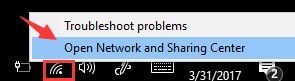
- Cliquez sur Changer les paramètres d'adaptation .
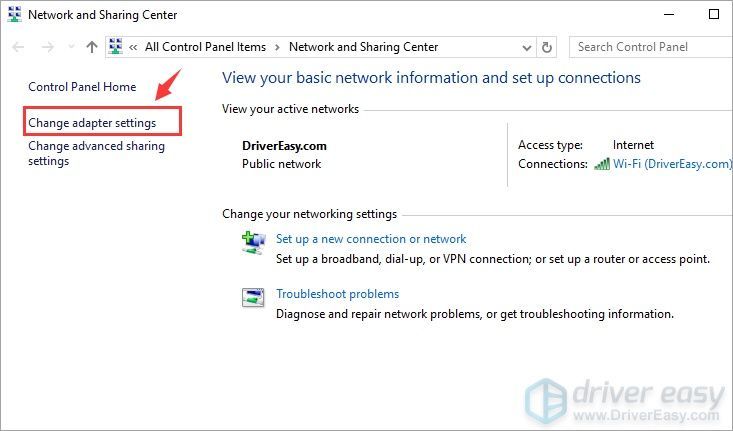
- Clic-droit votre adaptateur WiFi et cliquez sur Propriétés .
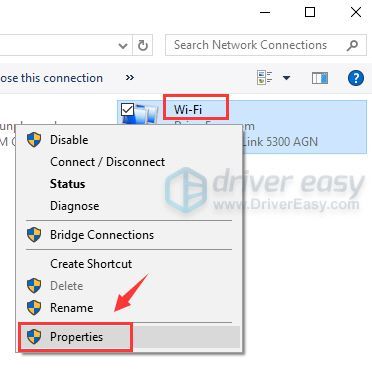
- Cliquez sur Configurer .
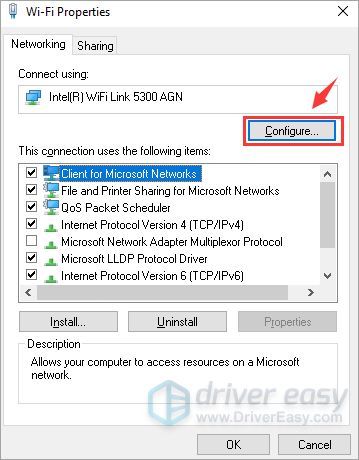
- Aller au Gestion de l'alimentation languette. Décocher la case à côté de Autoriser l'ordinateur à éteindre cet appareil pour économiser de l'énergie . Cliquez sur D'accord .
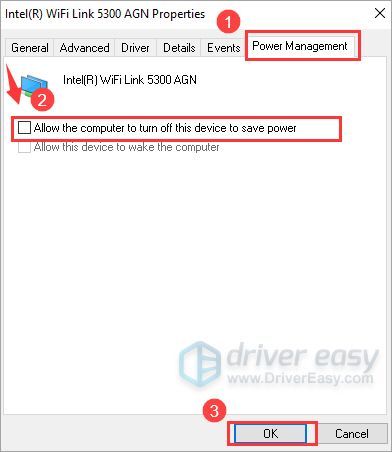
Étape 2: réinitialiser le service Wi-Fi AutoConfig
- Sur votre clavier, appuyez sur Touche de logo Windows et R à la fois. Type services.msc et appuyez sur Entrer .
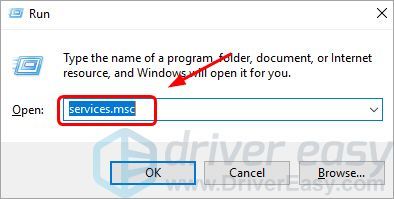
- Localiser AutoConfig WLAN et double-cliquez dessus.
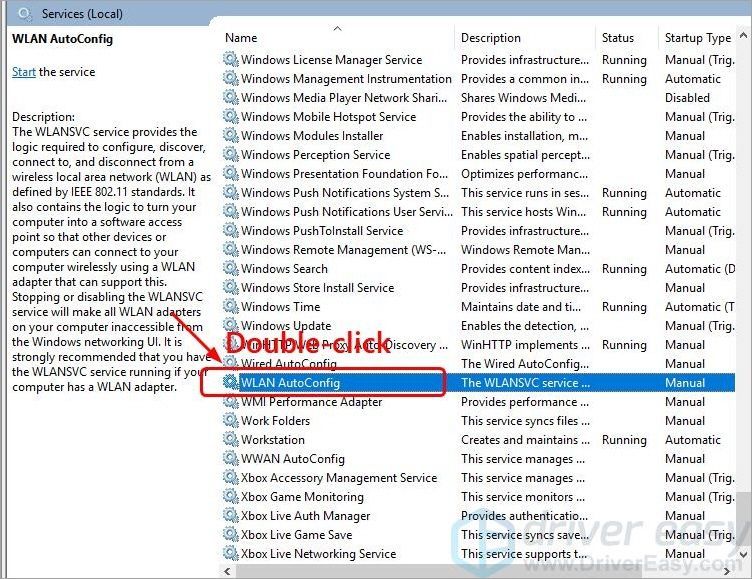
- Modifiez le type de démarrage en Automatique .
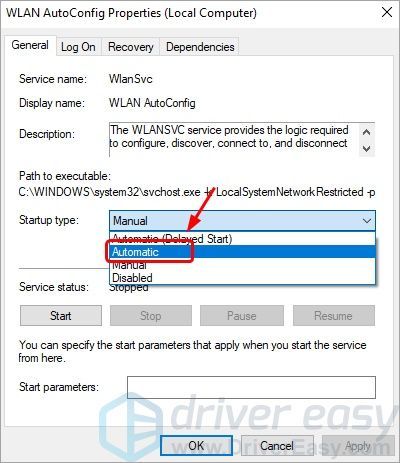
- Cliquez sur Appliquer et D'accord pour enregistrer et quitter.
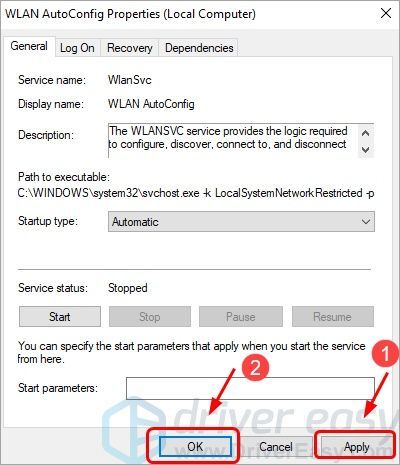
- Vérifiez si votre connexion Wi-Fi est revenue à la normale. Sinon, vous devez essayer l'étape suivante.
Étape 3: mettre à jour le pilote de la carte réseau
Si les étapes ci-dessus ne résolvent pas votre problème, il est probable que vous utilisiez un pilote réseau incorrect ou corrompu. Pour résoudre ce problème, vous devriez essayer de mettre à jour le pilote de la carte réseau sans fil vers la dernière version .
Vous pouvez obtenir les bons pilotes pour votre adaptateur réseau sans fil de deux manières: manuellement ou automatiquement.
Mise à jour manuelle du pilote - Vous pouvez mettre à jour manuellement le pilote de votre carte réseau en vous rendant sur le site Web du fabricant et en recherchant le pilote approprié le plus récent. Assurez-vous de ne choisir que les pilotes compatibles avec votre variante de Windows 10.
Mise à jour automatique du pilote - Si vous n’avez pas le temps, la patience ou les compétences informatiques nécessaires pour mettre à jour manuellement les pilotes de votre carte réseau sans fil, vous pouvez, à la place, le faire automatiquement avec Conducteur facile .
Driver Easy reconnaîtra automatiquement votre système et trouvera les pilotes appropriés pour votre carte vidéo et votre moniteur exacts, ainsi que votre variante de Windows 10, et il les téléchargera et les installera correctement. Suivez simplement ces étapes:
- Télécharger et installez Driver Easy.
- Exécutez Driver Easy et cliquez sur le Scanne maintenant bouton. Driver Easy analysera ensuite votre ordinateur et détectera tout problème de pilote.
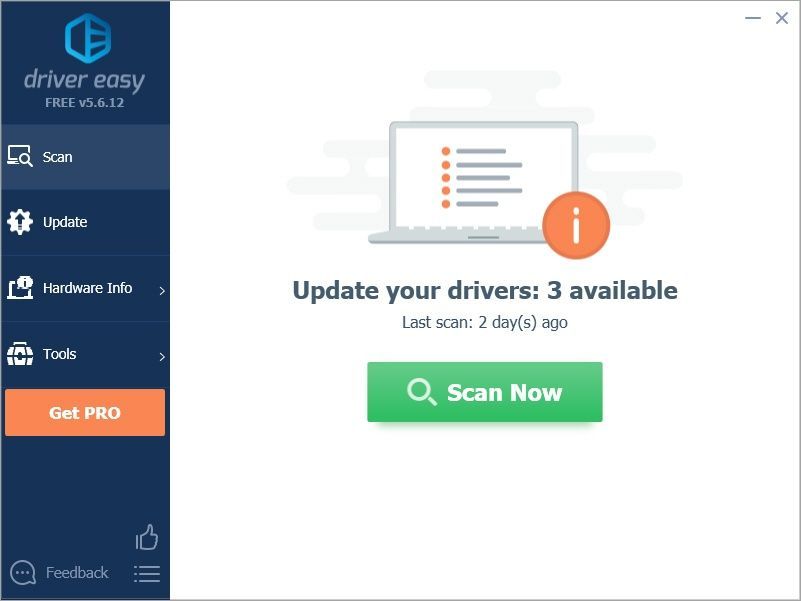
- Cliquez sur Tout mettre à jour pour télécharger et installer automatiquement la version correcte de tous les pilotes manquants ou obsolètes sur votre système. Pour ce faire, vous avez besoin de la version Pro de Driver Easy. Vous serez donc invité à effectuer la mise à niveau.
Ne vous inquiétez pas; il est livré avec une garantie de remboursement de 30 jours, donc si vous ne l'aimez pas, vous pouvez obtenir un remboursement complet, sans poser de questions.
(Sinon, si vous êtes à l'aise pour installer manuellement les pilotes, vous pouvez cliquer sur 'Mettre à jour' à côté de chaque périphérique signalé dans la version gratuite pour télécharger automatiquement le pilote approprié. Une fois téléchargé, vous pouvez l'installer manuellement.)
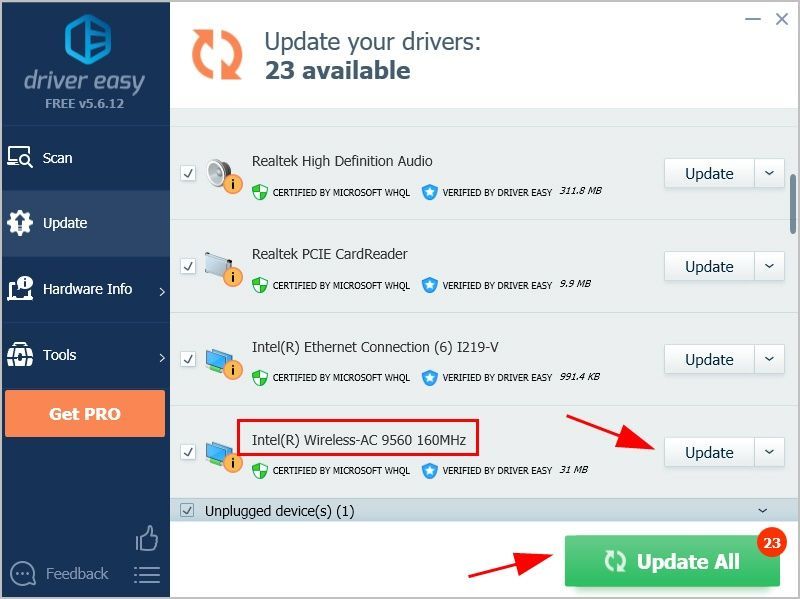
Après avoir suivi ces étapes, votre connexion WiFi devrait être plus stable. Si vous ne constatez aucune amélioration, vous pourriez avoir un problème matériel. Dans ce cas, il est judicieux de contacter le fabricant de votre ordinateur pour obtenir de l'aide.
J'espère que vous avez résolu ce problème après avoir lu cet article. Si vous avez des questions ou des suggestions sur ce problème, n'hésitez pas à nous laisser un commentaire ci-dessous. Merci d'avoir lu!
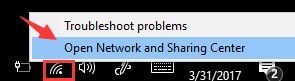
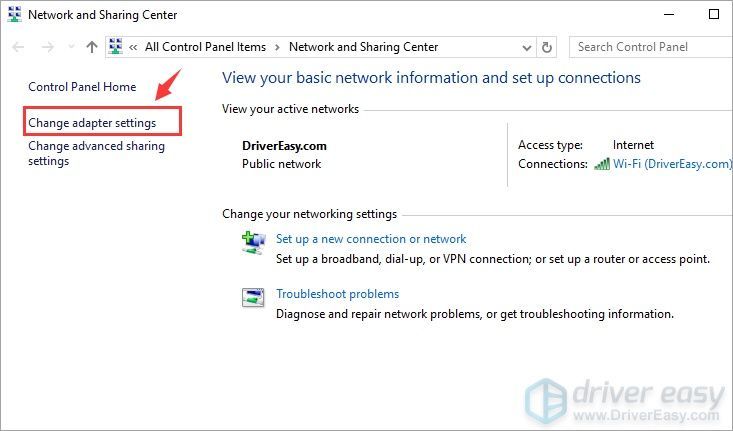
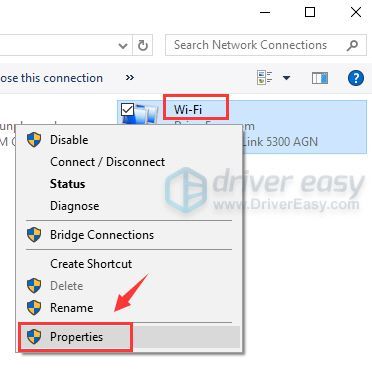
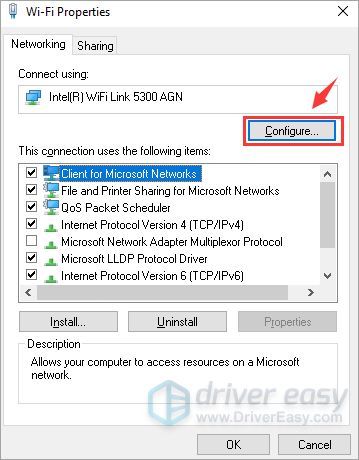
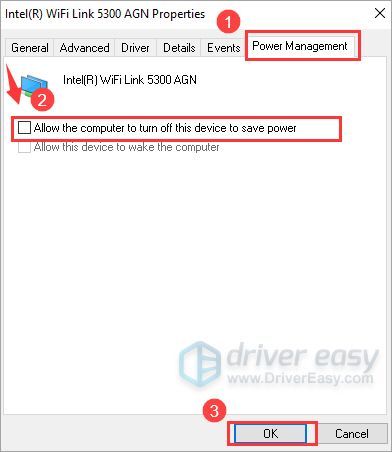
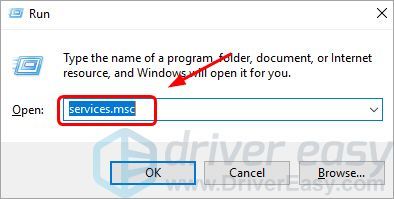
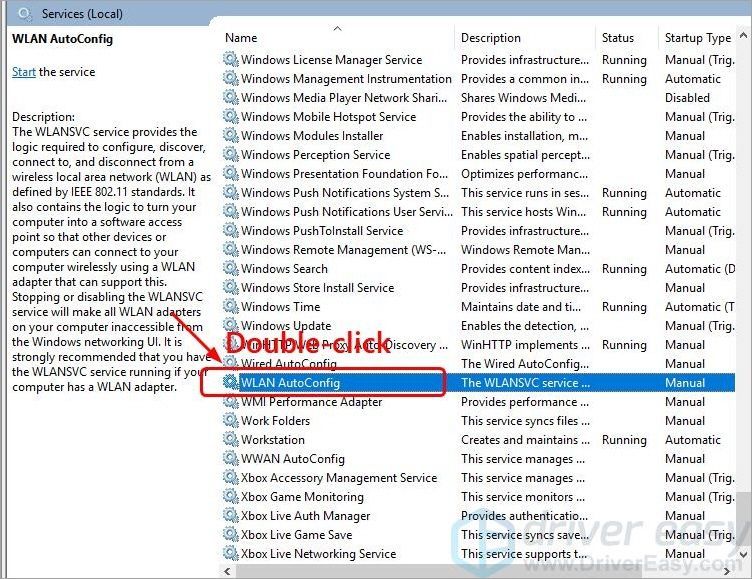
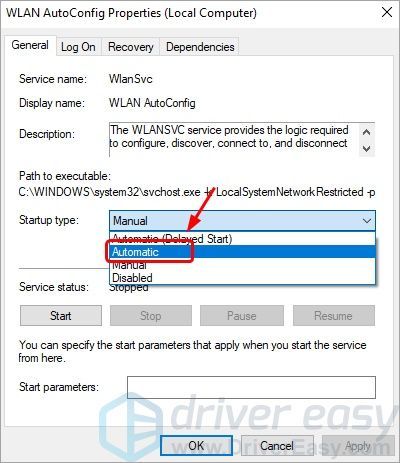
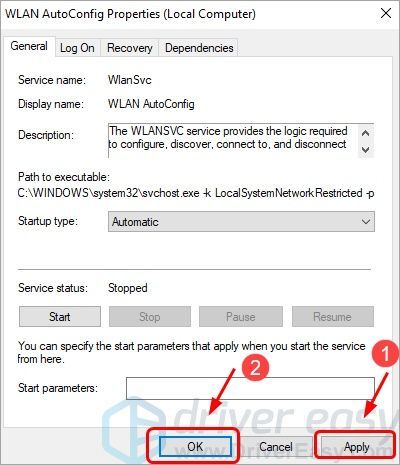
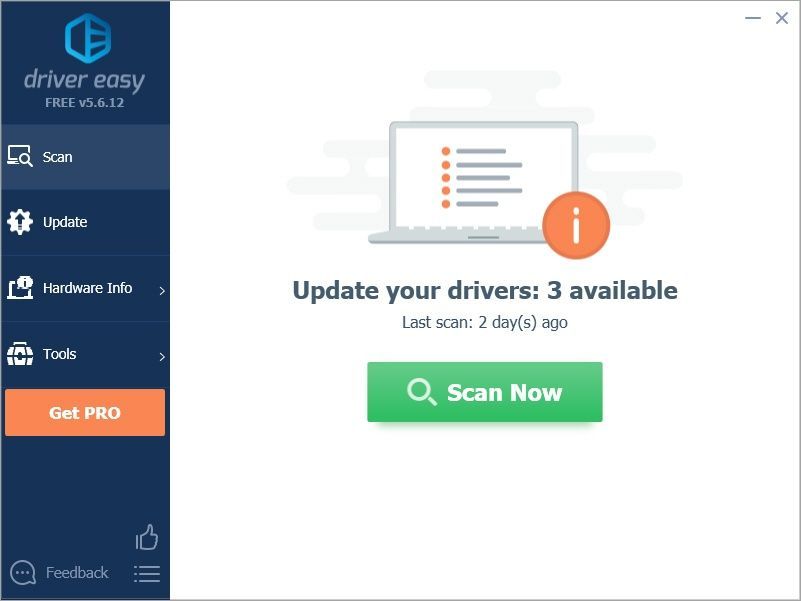
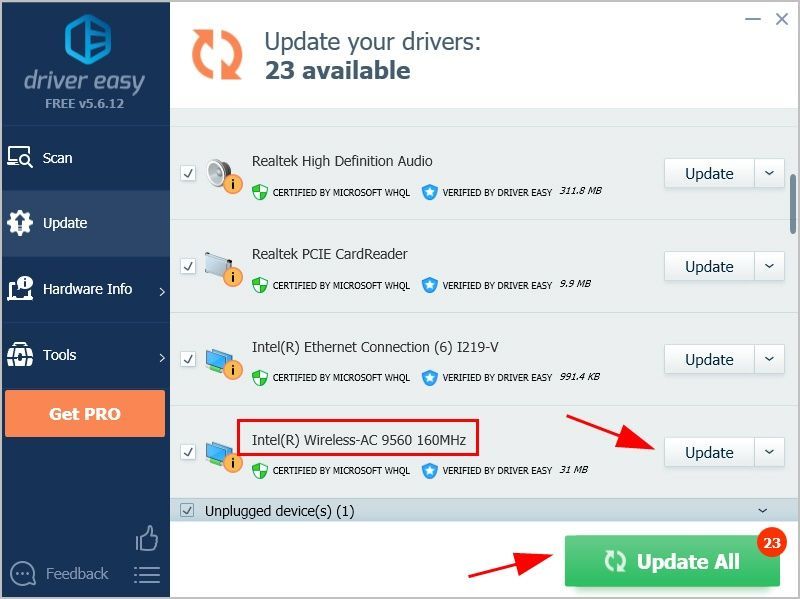


![[Corrigé] Parmi nous bloqué sur l'écran de chargement](https://letmeknow.ch/img/program-issues/23/among-us-stuck-loading-screen.png)



